Connessione touch screen PLC e MCGS Mitsubishi 5U
Tempo di rilascio:2023-02-16 16:19:46
Prima di tutto, diamo un'occhiata alle impostazioni dell'interfaccia del touch screen Kunlun.
1. Fare clic sulla finestra del dispositivo per inserire Aggiungi PLC
2. Aggiungi una porta seriale padre TCP e aggiungi un dispositivo 5U qui sotto
3. Fare doppio clic sul dispositivo TCP padre per apprendere le impostazioni. Inserisci l'indirizzo IP del touch screen e seleziona il numero di porta locale, che di solito è 0. Quindi inserisci l'indirizzo IP di 5Uplc, che deve essere nello stesso segmento di rete del touch screen (puoi cercare il significato dello stesso segmento di rete se non lo sai), inserisci il numero di porta specificato sul lato del touch screen 5U, che deve essere lo stesso di quello sul lato del PLC, che è scritto 1051
Successivamente, imposta il lato PLC
1. Inserire le impostazioni della porta Ethernet e impostare l'indirizzo IP del PLC
2. Fare clic su Impostazioni di configurazione della connessione del dispositivo oggetto per eseguire la configurazione dettagliata. Selezionare un dispositivo SLMP dal dispositivo Ethernet generale di destra (selezionare questo dispositivo sia per la connessione touch screen) e inserire il numero di porta 1051 (generalmente selezionare più di 1000 e un numero di porta diverso è necessario per la comunicazione con un dispositivo).
3. Ricordati di fare clic su OK dopo l'uscita, altrimenti i parametri non verranno salvati
Infine, assicurati di fare clic su & quot; Applica & quot;, quindi collega il cavo di rete, il touch screen e il PLC in grado di comunicare

-
 202302-23
202302-23La soluzione del codice di errore dell'inverter Schneider
PHF: L'alimentazione del convertitore di frequenza non è corretta o il fusibile è saltato; B. C'è un difetto momentaneo in qualche fase. Controllare la connessione dell'alimentazione e il fusibile;···
-
 202301-12
202301-12Alimentazione elettrica ininterrotta Delta UPS condizioni di base
1. Ispezionare visivamente l'UPS e la batteria (o altre apparecchiature di accumulo di energia) per individuare eventuali ostacoli e raffreddare correttamente l'area circostante.2. Assicurarsi che non···
-
 202212-29
202212-29Guasto e metodo di manutenzione del touch screen MCGS
1. Il difetto della deviazione del toccoSe il dito tocca la posizione e la freccia del mouse non coincide. Dopo aver installato il driver, non dovresti toccare verticalmente il centro dell'occhio di b···
-
 202212-30
202212-30Pannello operativo Siemens (HMI) numero ordine completo
Numero d'ordine del pannello operativo Siemens (HMI) completo - Numero d'ordine del touch screen Siemens completo
-
 202301-13
202301-13Principio di funzionamento e applicazione del relè Omron
Principio di funzionamentoQuando una certa tensione viene aggiunta a entrambe le estremità della bobina, una certa corrente fluirà attraverso la bobina, con conseguente effetto elettromagnetico. Sot···
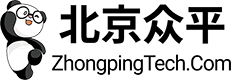

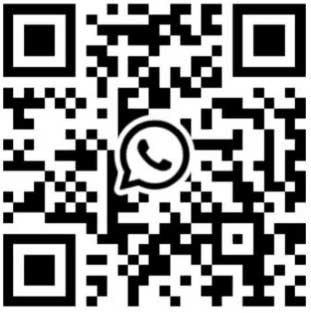
 +8618621383628
+8618621383628 +8613811814778
+8613811814778 info@zhongpingtech.com
info@zhongpingtech.com Edificio 26, Comunità Liyuan, Distretto di Chaoyang, Pechino, Cina
Edificio 26, Comunità Liyuan, Distretto di Chaoyang, Pechino, Cina